
Aprenda como instalar o CMS WordPress em seu servidor, da maneira mais fácil e simples possível.
Muitos clientes me procuram para uma tarefa bastante simples, que eles mesmos poderiam realizar: instalar o WordPress em um servidor para iniciar um novo projeto de website.
Basicamente, será preciso mover os arquivos do WordPress para a pasta do servidor e fazer a conexão com um banco de dados MySQL. Existem diversas formas de fazer isso, mas tentarei explicar a maneira mais simples e rápida, sem utilizar recursos avançados.
Então vamos lá…
1. Fazer o Download do WordPress, preferencialmente em português (pt-BR)
A primeira coisa a ser feita é baixar a última versão do WordPress, diretamente do site oficial: https://br.wordpress.org/
Os arquivos serão baixados em uma pasta zipada. Você deve descompactá-los para subir em seu servidor. Para isso, basta clicar duas vezes no arquivo “wordpress-4.8-pt_BR.zip” (notem que para este exemplo, baixei a versão 4.8 que aparece no nome do arquivo. Futuramente a versão será outra).
2. Acesso ao FTP e Banco de Dados em sua hospedagem
Existem centenas de empresas de hospedagem que você pode utilizar. Basicamente, será necessário um servidor LINUX e um banco de dados MySQL.
Cada empresa oferecerá um painel de controle diferente, mas você deve conseguir acesso ao FTP (onde irá subir os arquivos) e Banco de Dados (para fazer a conexão do WordPress).
Dados de FTP que irá precisar:
ftp.seusite.com.br (dependendo do seu servidor, podem existir variações)
usuário: “nome de usuário” (que deverá aparecer no painel de sua hospedagem)
senha: “senha do FTP” (que deverá ser configurada no painel de sua hospedagem)
Informações do Banco de Dados que irá precisar (usarei a Locaweb como exemplo):
Host: NOMEDOBANCO.mysql.dbaas.com.br (muitas hospedagens têm por padrão “localhost”)
Nome do Banco: NOMEDOBANCO
Nome de Usuário: NOMEDEUSUARIO
Senha: “SENHA” (que deve ser configurada em seu painel de hospedagem ou fornecido pela empresa)
Tendo essas informações, vamos ao processo em si…
3. Fazendo a conexão do WordPress com o Banco de Dados
Essa parte parece bem complicada, mas com as informações corretas que passei acima (do Banco de Dados), fica bem fácil fazer este processo.
Dentro da pasta do WordPress, que você já baixou e descompactou, terá um arquivo chamado “wp-config-sample.php“. Abra este arquivo com um editor (eu uso TEXT WRANGLER, mas poderia ser qualquer outro). Você verá algo complicado como mostro abaixo:

É neste arquivo que vamos colocar aquelas informações do Banco de Dados.
Siga este passo-a-passo, que não tem erro:
antes: define(‘DB_NAME’, ‘nome_do_banco_de_dados_aqui’);
depois: define(‘DB_NAME’, ‘NOMEDOBANCO’);
antes: define(‘DB_USER’, ‘nome_de_usuario_aqui’);
depois: define(‘DB_USER’, ‘NOMEDEUSUARIO’);
antes: define(‘DB_PASSWORD’, ‘senha_aqui’);
depois: define(‘DB_PASSWORD’, ‘SENHA’);
antes: define(‘DB_HOST’, ‘localhost’);
depois: define(‘DB_HOST’, ‘NOMEDOBANCO.mysql.dbaas.com.br’);
Com estes ajustes, seu arquivo ficará parecido com isso:

Importante: uma vez que tenha editado as informações, salve o arquivo e mude o nome para wp-config.php
4. Hora de Enviar os arquivos para o Servidor, utilizando o FTP
Lembra lá no início quando informei os dados de FTP que iria precisar? Hora de usá-los.
Eu costumo utilizar o FILEZILLA, como FTP client. Recomendo que utilizem o mesmo, pois terão uma noção visual da imagem que vou postar aqui. Para baixar o FILLEZILA, só clicar neste link: https://filezilla-project.org/
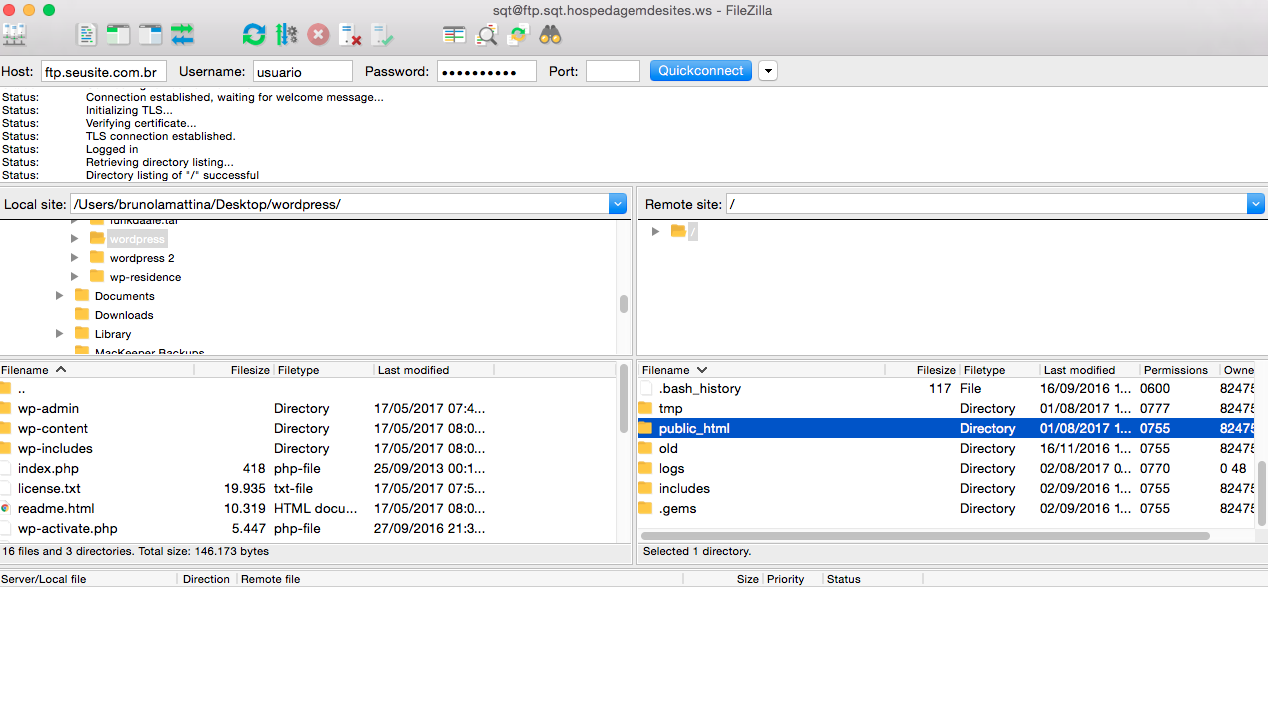
Ao lado esquerdo, são os arquivos que estão em seu computador. Já deixei com a pasta WORDPRESS selecionada.
Ao lado direito, se você informou HOST, NOME DE USUÁRIO e SENHA corretos, estarão as pastas do seu servidor.
Mais uma vez, como estou usando a LOCAWEB como exemplo, temos que subir os arquivos na pasta “public_html”. Veja que destaquei em azul, mas você precisa abri-la para mover os arquivos corretamente.
Basta selecionar todos os arquivos e pastas ao lado esquerdo, dentro da pasta WORDPRESS, para o lado direito, dentro da pasta “public_html”.
Importante: não mova a pasta “wordpress”, apenas os arquivos e pastas que estão dentro, ok?!
Aguarde até que todos os arquivos sejam transferidos.
5. Mais um detalhe, e acabou…
Se você chegou até aqui. O trabalho está feito. Agora é só acessar o endereço do seu site (seusite.com.br), que aparecerá a tela de instalação do WordPress, para que você informa TÍTULO DO SITE, NOME DE USUÁRIO, SENHA e E-MAIL.
Seu site estará instalado e pronto para começar a ser editado.
Obs.: caso ainda não queria que o site fique visível ao Google, selecione o checkbox “evitar que mecanismos de busca indexem este site”. Do contrário, enquanto você edita seu site, o Google pode indexar e usuários irão chegar ao seu site antes de estar pronto. Se fizer isso, não esqueça de alterar na hora de publicar oficialmente.
Conseguiu fazer a instalação? Parabéns!
Não conseguiu? Deixe nos comentários abaixo a sua dificuldade, que poderei te auxiliar.


















